
Redmine je jedním z nejpopulárnějších softwarových nástrojů pro správu projektů a sledování problémů s otevřeným zdrojovým kódem. Je to multiplatformní a multidatabáze a je postavena na platformě Ruby on Rails.
Redmine zahrnuje podporu pro více projektů, wiki, systém sledování problémů, fóra, kalendáře, e-mailová upozornění a mnoho dalšího.
V tomto tutoriálu probereme kroky potřebné k instalaci a konfiguraci nejnovější verze Redmine na serveru CentOS 7 pomocí MariaDB jako databázového back-endu a Passenger + Nginx jako aplikačního serveru Ruby.
Předpoklady #
Než budete pokračovat v tomto kurzu, ujistěte se, že jste splnili následující předpoklady:
- Název domény odkazující na veřejnou IP adresu vašeho serveru. V tomto tutoriálu budeme používat
example.com. - Přihlášeni jako uživatel s právy sudo.
Nainstalujte balíčky potřebné pro sestavení Redmine a Ruby ze zdroje:
sudo yum install curl gpg gcc gcc-c++ make patch autoconf automake bison libffi-devel libtoolsudo yum install readline-devel sqlite-devel zlib-devel openssl-develh readline glibc-headers glibc-develsudo yum install mariadb-devel zlib libyaml-devel bzip2 iconv-devel ImageMagick ImageMagick-devel
Vytváření databáze MySQL #
Redmine podporuje MySQL/MariaDB, Microsoft SQL Server, SQLite 3 a PostgreSQL. V tomto tutoriálu použijeme MariaDB jako back-end databáze.
Pokud na serveru CentOS nemáte nainstalovanou MariaDB nebo MySQL, můžete je nainstalovat podle těchto pokynů.
Přihlaste se do prostředí MySQL zadáním následujícího příkazu:
sudo mysqlZ prostředí MySQL spusťte následující příkaz SQL a vytvořte novou databázi:
CREATE DATABASE redmine CHARACTER SET utf8;Dále vytvořte uživatelský účet MySQL a udělte přístup k databázi:
GRANT ALL ON redmine.* TO 'redmine'@'localhost' IDENTIFIED BY 'change-with-strong-password';change-with-strong-password se silným heslem. Po dokončení ukončete prostředí mysql zadáním:
EXIT;Instalace Passenger a Nginx #
Passengeris je rychlý a lehký webový aplikační server pro Ruby, Node.js a Python, který lze integrovat s Apacheand Nginx. Passenger nainstalujeme jako modul Nginx.
Nainstalujte úložiště EPEL a požadované balíčky:
sudo yum install epel-release yum-utils pygpgmesudo yum-config-manager --enable epel
Povolte úložiště Phusionpassenger:
sudo yum-config-manager --add-repo https://oss-binaries.phusionpassenger.com/yum/definitions/el-passenger.repoJakmile je úložiště povoleno, aktualizujte seznam balíčků a nainstalujte Nginx i Passenger pomocí:
sudo yum install nginx passenger passenger-develVytvoření nového systémového uživatele #
Vytvořte nového uživatele a skupinu, která bude spouštět instanci Redmine, pro jednoduchost pojmenujeme uživatele redmine :
sudo useradd -m -U -r -d /opt/redmine redmine
Přidejte nginx uživatele do nové skupiny uživatelů a změňte /opt/redmine oprávnění k adresáři, aby k němu Nginx měl přístup:
sudo usermod -a -G redmine nginxsudo chmod 750 /opt/redmine
Instalace Ruby #
Verze Ruby v repozitářích CentOS je dost zastaralá a Redmine ji nepodporuje. Ruby nainstalujeme pomocí RVM.
Přepněte na uživateleredmine zadáním:
sudo su - redmineImportujte klíče GPG a nainstalujte RVM:
gpg --keyserver hkp://pool.sks-keyservers.net --recv-keys 409B6B1796C275462A1703113804BB82D39DC0E3 7D2BAF1CF37B13E2069D6956105BD0E739499BDBcurl -sSL https://get.rvm.io | bash -s stable
Chcete-li začít používat RVM sourcethe rvm soubor:
source /opt/redmine/.rvm/scripts/rvmNyní můžeme nainstalovat Ruby spuštěním:
Pokud chcete nainstalovat Ruby přes Rbenv, podívejte se na tuto příručku.rvm install 2.5rvm --default use 2.5
Instalace Redmine na CentOS #
V době psaní tohoto článku je nejnovější stabilní verze Redmine verze 4.0.1.
Než budete pokračovat dalšími kroky, měli byste se podívat na stránku stahování Redmine, abyste zjistili, zda není k dispozici novější verze.
Ujistěte se, že spouštíte následující kroky jakoredmine uživatel. 1. Stahování Redmine #
Stáhněte si archiv Redmine pomocí následujícího příkazu curl:
curl -L http://www.redmine.org/releases/redmine-4.0.1.tar.gz -o redmine.tar.gzPo dokončení stahování rozbalte archiv:
tar -xvf redmine.tar.gz2. Konfigurace databáze Redmine #
Zkopírujte ukázkový konfigurační soubor databáze Redmine:
cp /opt/redmine/redmine-4.0.1/config/database.yml.example /opt/redmine/redmine-4.0.1/config/database.ymlOtevřete soubor pomocí textového editoru:
nano /opt/redmine/redmine-4.0.1/config/database.yml
Vyhledejte production a zadejte databázi MySQL a informace o uživateli, které jsme vytvořili dříve:
production:
adapter: mysql2
database: redmine
host: localhost
username: redmine
password: "change-with-strong-password"
encoding: utf8Po dokončení uložte soubor a ukončete editor.
3. Instalace závislostí Ruby #
Přejděte na redmine-4.0.1 adresář a nainstalovat bundler a další závislosti Ruby:
cd ~/redmine-4.0.1gem install bundler --no-rdoc --no-ribundle install --without development test postgresql sqlite
4. Generovat klíče a migrovat databázi #
Spusťte následující příkaz pro vygenerování klíčů a migraci databáze:
bundle exec rake generate_secret_tokenRAILS_ENV=production bundle exec rake db:migrate
Konfigurace Nginx #
Přepněte zpět na uživatele sudo:
exitOtevřete textový editor a vytvořte následující blokový soubor serveru Nginx:
sudo nano /etc/nginx/conf.d/example.com.confpassenger_root /usr/share/ruby/vendor_ruby/phusion_passenger/locations.ini;
passenger_ruby /opt/redmine/.rvm/gems/default/wrappers/ruby;
passenger_instance_registry_dir /var/run/passenger-instreg;
server {
listen 80;
server_name example.com www.example.com;
root /opt/redmine/redmine-4.0.1/public;
# log files
access_log /var/log/nginx/example.com.access.log;
error_log /var/log/nginx/example.com.error.log;
passenger_enabled on;
passenger_min_instances 1;
client_max_body_size 10m;
}
Před restartováním služby Nginx proveďte test, abyste se ujistili, že neexistují žádné syntaktické chyby:
sudo nginx -tPokud nejsou žádné chyby, výstup by měl vypadat takto:
nginx: the configuration file /etc/nginx/nginx.conf syntax is ok
nginx: configuration file /etc/nginx/nginx.conf test is successful
Nakonec restartujte službu Nginx zadáním:
sudo systemctl restart nginxKonfigurace Nginx pomocí SSL #
Pokud pro svou doménu nemáte důvěryhodný certifikát SSL, můžete si podle těchto pokynů vygenerovat bezplatný certifikát Let’s Encrypt SSL.
Po vygenerování certifikátu upravte konfiguraci domény Nginx následovně:
sudo nano /etc/nginx/conf.d/example.com.confpassenger_root /usr/share/ruby/vendor_ruby/phusion_passenger/locations.ini;
passenger_ruby /opt/redmine/.rvm/gems/default/wrappers/ruby;
passenger_instance_registry_dir /var/run/passenger-instreg;
# Redirect HTTP -> HTTPS
server {
listen 80;
server_name www.example.com example.com;
include snippets/letsencrypt.conf;
return 301 https://example.com$request_uri;
}
# Redirect WWW -> NON WWW
server {
listen 443 ssl http2;
server_name www.example.com;
ssl_certificate /etc/letsencrypt/live/example.com/fullchain.pem;
ssl_certificate_key /etc/letsencrypt/live/example.com/privkey.pem;
ssl_trusted_certificate /etc/letsencrypt/live/example.com/chain.pem;
include snippets/ssl.conf;
return 301 https://example.com$request_uri;
}
server {
listen 443 ssl http2;
server_name example.com;
root /opt/redmine/redmine-4.0.1/public;
# SSL parameters
ssl_certificate /etc/letsencrypt/live/example.com/fullchain.pem;
ssl_certificate_key /etc/letsencrypt/live/example.com/privkey.pem;
ssl_trusted_certificate /etc/letsencrypt/live/example.com/chain.pem;
include snippets/ssl.conf;
include snippets/letsencrypt.conf;
# log files
access_log /var/log/nginx/example.com.access.log;
error_log /var/log/nginx/example.com.error.log;
passenger_enabled on;
passenger_min_instances 1;
client_max_body_size 10m;
}
Přístup k Redmine #
Otevřete prohlížeč, zadejte svou doménu a za předpokladu úspěšné instalace se zobrazí obrazovka podobná následující:
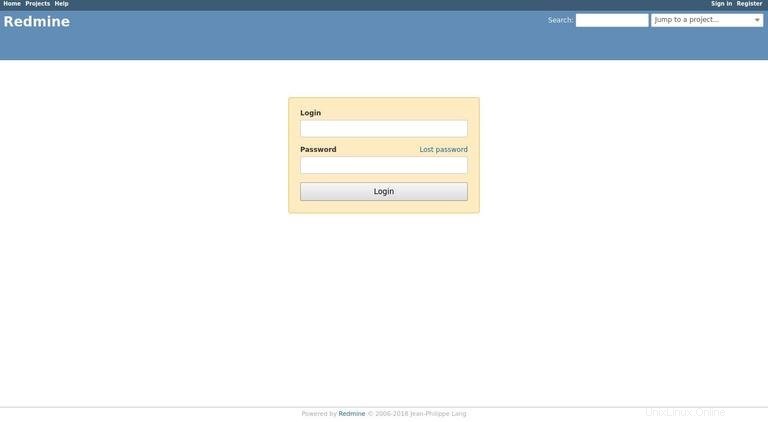
Výchozí přihlašovací údaje pro Redmine jsou:
- Uživatelské jméno:admin
- Heslo:admin
Při prvním přihlášení budete vyzváni ke změně hesla, jak je uvedeno níže:
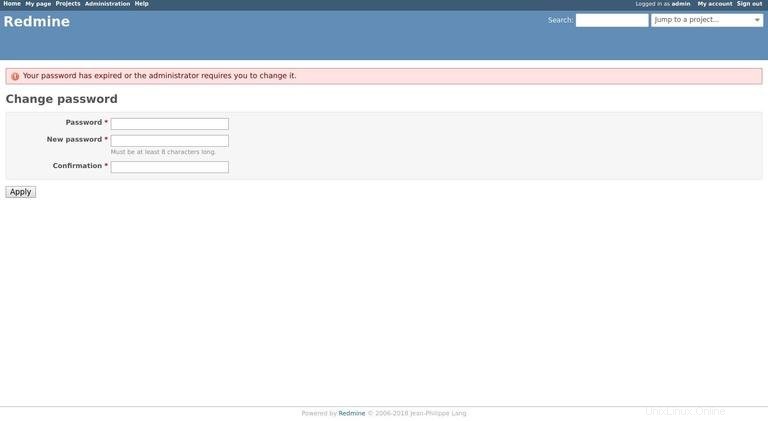
Jakmile změníte heslo, budete přesměrováni na stránku uživatelského účtu.